MicroStrategy ONE
새 데이터로 봇 만들기
다음에 시작(Undefined variable: Company_ProductNames.ReleaseName) (2025년 3월), 응답 및 봇 생성 프로세스를 개선하기 위해 봇이 개선되었습니다. 개선 사항에 대한 자세한 내용은 을(를) 참조하십시오. [[[Undefined variable Company_ProductNames.ReleaseName]]] (March 2025) Enhancements .
-
계속할 수 있습니다. 생성봇, 편집및사용이전 버전에서 생성된 봇입니다. 소개는 문서를 참조하십시오. 자동 봇: 사용자 정의된 독립 실행형 봇 (2025년 3월 이전).
-
새로운 봇을 활성화하려면 에 문의하십시오. MicroStrategy지원. 새로운 봇에 대한 소개는 을(를) 참조하십시오. Auto Bots: Customized Stand-Alone Bots . 새 봇을 만드는 단계는 다음을 참조하십시오. Create a Bot .
MicroStrategy ONE (2024년 9월)에는 봇에서 여러 데이터세트에 대한 지원이 추가됩니다.
MicroStrategy ONE 에서 시작 업데이트 12: 단일 데이터세트로 봇을 생성할 수 있습니다. 메모리 내부 OLAP 및 MTDI 큐브 데이터 세트만 지원됩니다.
아래 단계에 따라봇에 추가하는 새 데이터 기반MicroStrategy . 기존 데이터 세트에 필요한 데이터가 포함되어 있지 않은 경우 이 옵션을 사용합니다. 데이터에는 봇이 질문할 질문에 답변하는 데 필요한 모든 정보가 포함되어야 합니다. 기존 리포트 및 데이터 세트가 요구를 충족하는 경우기존 개체로 봇 만들기 Data을(를) 클릭합니다.
봇이 작성되면 더 많은 데이터세트(새로운 또는 기존)를 추가할 수도 있습니다. 자세한 내용은 문서를 참조하십시오. 고급 데이터 준비 .
사전 요구 사항
에 설명된 대로 올바른 권한이 있는지 확인합니다. 사전 요구 사항
새 데이터를 사용하여 봇 만들기
- 선택새로 만들기
 > 봇 . 새 봇 창이 열립니다.
> 봇 . 새 봇 창이 열립니다. - 여러 프로젝트에 대한 액세스 권한이 있는 경우 에서다음에 봇 만들기드롭다운 목록에서 봇을 만들 프로젝트를 선택합니다.
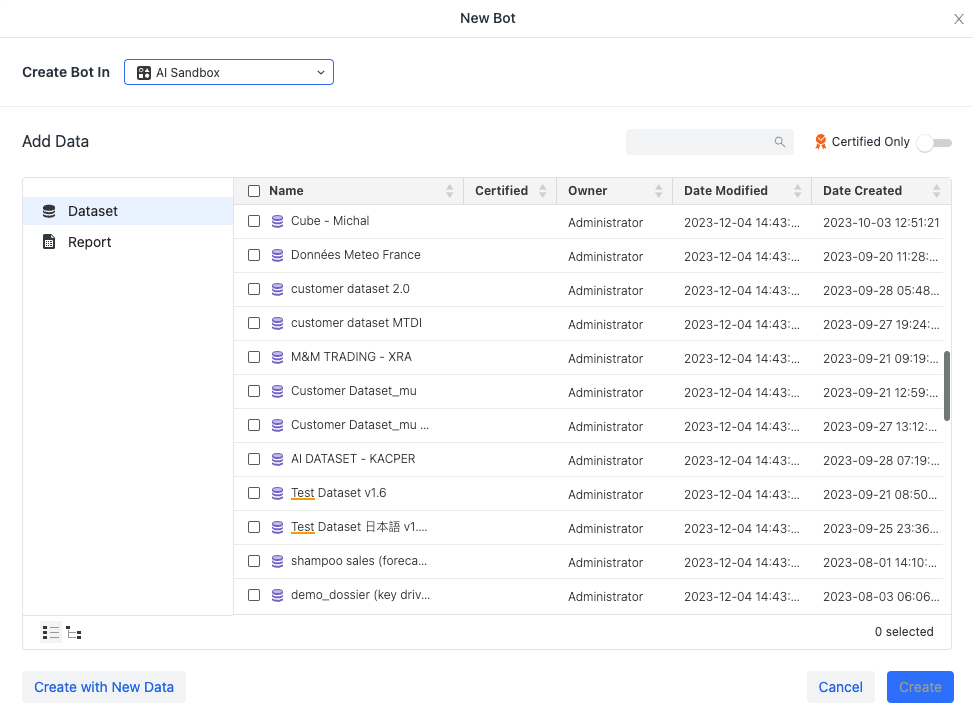
- 클릭새 데이터로 만들기을(를) 클릭합니다.
- 새 데이터 세트 창에서 다음으로 그룹화된 데이터 카탈로그에서 사용 가능한 다양한 데이터 소스에서 선택합니다.
- 일반: 클립보드, URL의 데이터, 디스크의 파일, 기존 데이터 세트 가져오기, 공용 데이터 또는 샘플 파일 등의 위치에서 새 데이터를 업로드합니다.
- 데이터베이스 소스 : 플랫폼 관리자가 활성화한 데이터베이스 소스에서 새 데이터를 업로드하십시오.
- 서비스 : 플랫폼 관리자가 활성화한 데이터 소스에서 데이터를 업로드하십시오. 이러한 데이터 소스는 Dropbox, Google Drive, Financial Force, Salesforce 등의 다른 서비스에서 가져왔습니다.
- 필요한 경우데이터 준비을(를) 아래 설명대로 하여 데이터를 정리하거나 수정하십시오. 데이터가 준비되면만들기을(를) 클릭하여 새 데이터로 봇을 만듭니다.
다 추가타
여러 데이터 소스에서 여러 데이터세트를 선택할 수 있습니다. 일반적인 데이터 가져오기에 대한 자세한 내용은 을(를) 참조하십시오. 데이터 가져오기 .
봇을 계속 만드는 단계는 다음을 참조하십시오. 봇 사용자 정의 .
데이터 준비
- 사용미리보기 대화 상자을(를) 통해 데이터 구조의 품질을 개선할 수 있습니다. 예를 들어, 봇에 포함되지 않도록 테이블을 삭제하고, 데이터 열을 애트리뷰트 또는 메트릭으로 정의하고, 추가 지리적 데이터를 생성할 수 있습니다.
-
데이터 랭글링을 사용하여 데이터를 탐색하여 품질과 유용성을 평가한 다음 데이터를 개선합니다. 예를 들어, 공백을 제거하고, 중복 행 또는 셀을 삭제하고, 데이터를 찾아 교체하고, 열을 연결할 수 있습니다.
- 랭글을 클릭합니다.
- 사용데이터 랭글링 대화 상자을(를) 사용하여 데이터 품질을 개선할 수 있습니다.
- 적용을 클릭합니다.
-
테이블을 추가 또는 제거하려면 을(를) 클릭합니다. 테이블 추가/편집 . 이를 위해 새 데이터 세트 창으로 돌아갔습니다. 다 추가타 , 위에서 설명된 대로입니다.
- 미리 보기 창에서 을(를) 클릭합니다. 완료을(를) 클릭하여 새 데이터로 봇을 만듭니다.
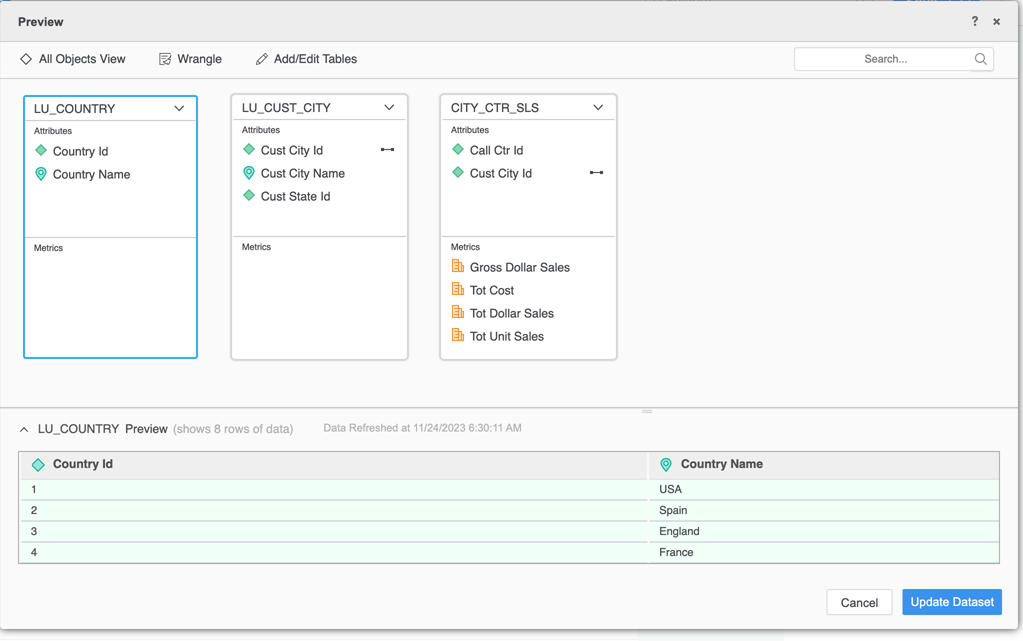
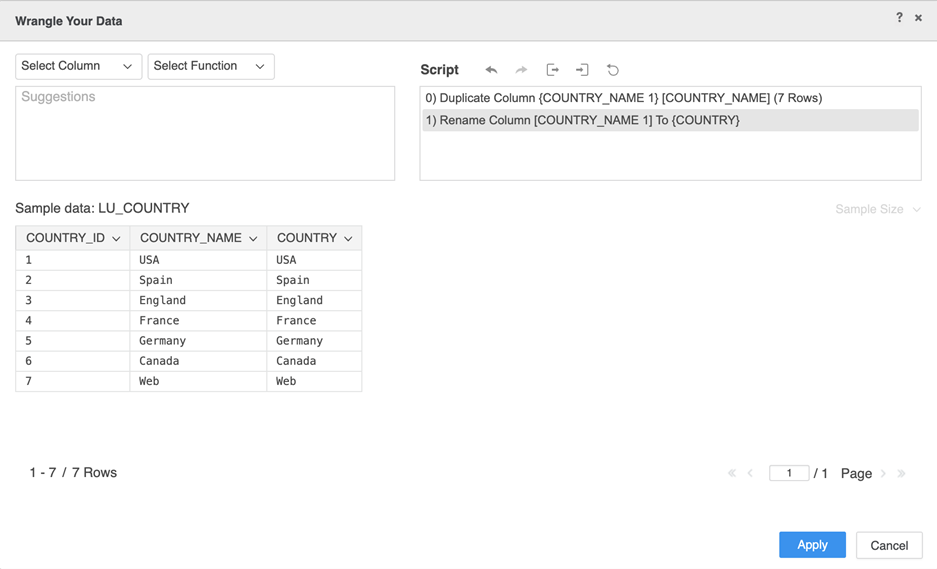
봇을 계속 만드는 단계는 다음을 참조하십시오. 봇 사용자 정의 .
